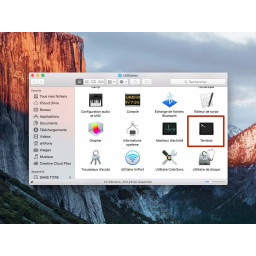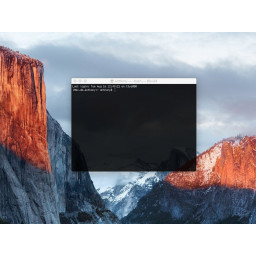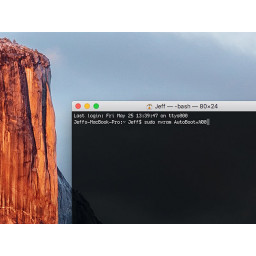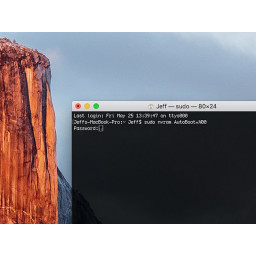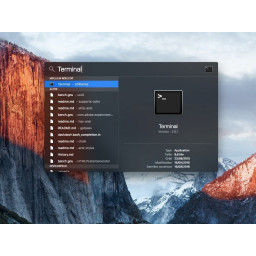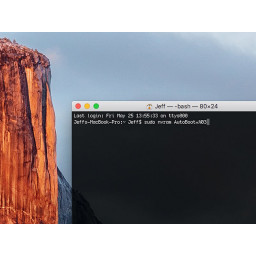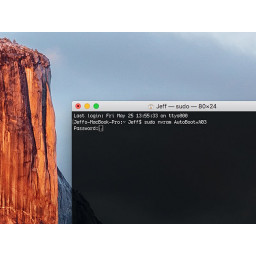Как отключить автозагрузку
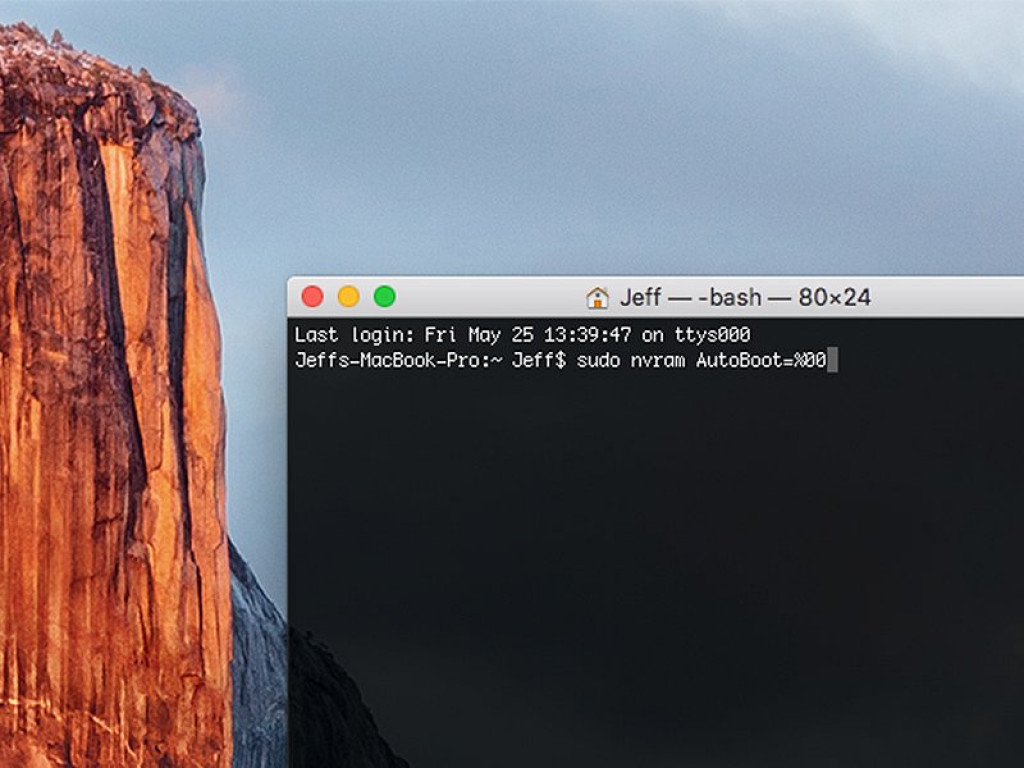
Навигация
Шаг 1
Включите Mac и запустите «Терминал».
Шаг 2
Скопируйте и вставьте следующую команду (или введите ее точно) в Терминал:
'' 'sudo nvram AutoBoot =% 00' ''
Нажмите '' '' ''.
Если вам будет предложено ввести пароль администратора, введите пароль и нажмите '' '' ''.
Шаг 3
Шаг 4
Включите Mac и запустите «Терминал».
Скопируйте и вставьте следующую команду (или введите ее точно) в Терминал:
'' 'sudo nvram AutoBoot =% 03' ''
Нажмите '' '' ''.
Если вам будет предложено ввести пароль администратора, введите пароль и нажмите '' '' ''.
Комментарии
Пока еще нет ниодного комментария, оставьте комментарий первым!
Также вас могут заинтересовать
Сломалось остальное?
Оставьте заявку на ремонт остальное или просто задайте вопрос мастерам и с вами свяжутся представители сервисных центров для устранения неисправности.